Top 7 der beliebtesten Spotify Visualizer, die Sie ausprobieren können
Musik-Visualisierung, eine Funktion, die in elektronischen Musik-Visualisierern und Media-Player-Software zu finden ist, erzeugt animierte Bilder auf der Grundlage eines Musikstücks. Ein Musikvisualisierer arbeitet, indem er Wellenform- und/oder Frequenzinformationen aus der Musik extrahiert und diese Informationen durch einige Anzeigeregeln leitet, wodurch das entsteht, was Sie auf dem Bildschirm sehen. Die Spotify-Visualisierungssoftware beginnt mit der Analyse der Wellenform- und Frequenzinformationen in der Musik und sieht am besten als Bildschirmschoner aus.
Es wäre cool, einen Musikvisualisierer zu haben, der sich mit der in Spotify integrierten Musik synchronisiert. Ein Spotify-Visualisierer wurde vor einer Weile in die Desktop-Version der App implementiert. Geben Sie einfach oben links in der Suchleiste spotify:app:visualizer ein und eine Spotify-Visualizer-App sollte für Sie erscheinen. Dann wurde er aus unerklärlichen Gründen entfernt. Da Spotify eine der besten Musik-Streaming-Softwares ist, ist das Einzige, was Spotify fehlt, ein Live-Visualisierer, der entweder ein bildschirmfüllendes Album-Artwork oder abstrakte Visualisierungen, die zur Musik passen, ermöglicht. Glücklicherweise gibt es jetzt so viele Musik-Visualisierungssoftwares von Drittanbietern auf dem Markt. Hier werden wir Ihnen mehrere Spotify Visualizer auflisten, die Sie ausprobieren können.
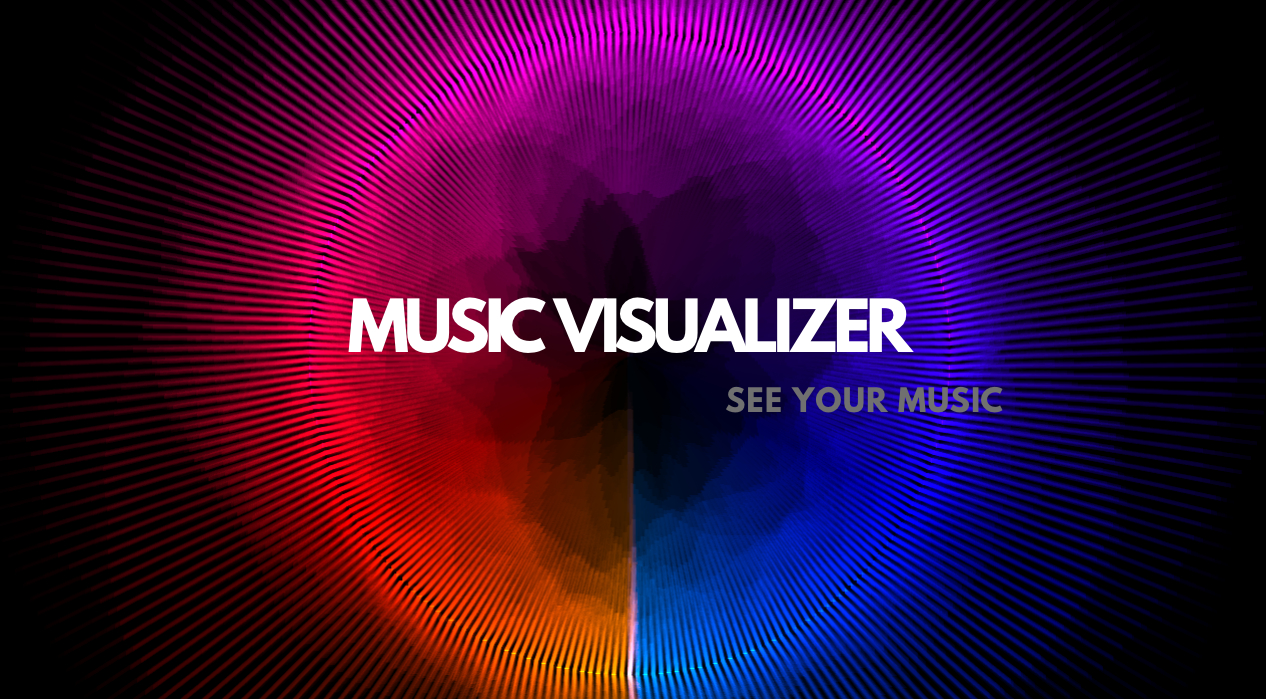
Teil 1 Online Spotify Visualizer
1. https://kaleidosync.herokuapp.com
https://kaleidosync.herokuapp.com/ wurde von itsappleseason erstellt und in reddit veröffentlicht. Öffnen Sie den Spotify-Visualizer in Ihrem Browser und Sie werden aufgefordert, sich in Ihrem Spotify-Konto anzumelden. Spielen Sie dann Lieder in Ihrer Spotify-App ab und der Visualizer beginnt. Die Visualisierung ist irgendwie einfach.
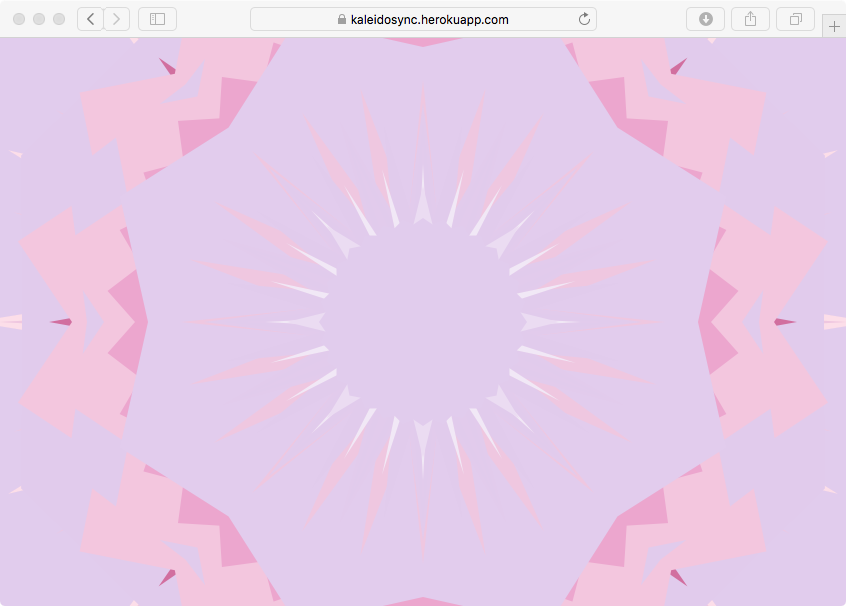
Teil 2 Leistungsstarker Drittanbieter-Musikplayer mit Visualizer
Eigentlich haben viele Musik-Player eine Visualizer-Funktion. Wenn der Musikplayer, den Sie mögen, über eine Visualizer-Funktion verfügt, können Sie in Erwägung ziehen, ihn zur Wiedergabe von Spotify-Songs zu verwenden. Hier stellen wir Ihnen mehrere Musikplayer mit Visualizer vor.
1.iTunes
Seit der allerersten Version verfügt iTunes über einen Visualizer, eine eingebaute Lichtshow, mit der Sie trippige Animationen abspielen können, während Sie Musik hören. Ein kurzer Druck auf zwei Tasten löst den Visualizer aus: Während Sie Musik hören, drücken Sie einfach Befehlstaste-T und lehnen Sie sich zurück und schauen Sie sich die Show an. Nach der Konvertierung von Spotify-Musik in mp3 können Sie dann die DRM-freien Spotify-Songs in iTunes importieren und dann mit dem Visualizer genießen.
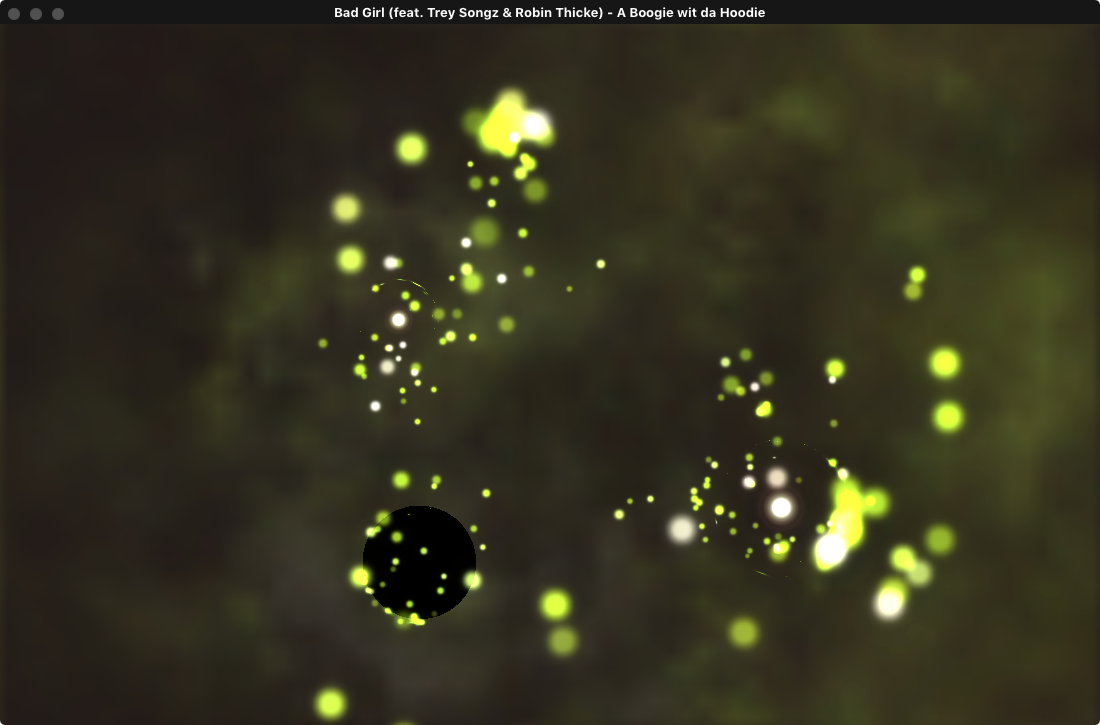
2. Windows Media Player
Der Windows Media Player, der Standardplayer, der bei Windows-Betriebssystemen vorinstalliert ist, verfügt über Visualisierungen. Klicken Sie auf die Schaltfläche "Switch to Now Playing" in der unteren rechten Ecke und dann auf "Play", um einen Song abzuspielen. Klicken Sie mit der rechten Maustaste auf eine beliebige freie Stelle im Media Player, wählen Sie "Visualisierungen", markieren Sie eine Sammlungskategorie und klicken Sie dann auf die zu verwendende Visualisierung.
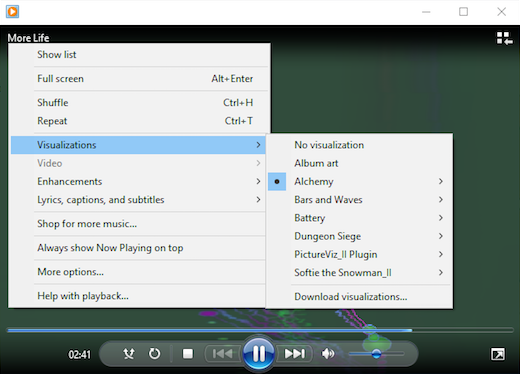
3. VLC
Audio-Visualisierungen sind auch in VLC während der Wiedergabe von Audiodateien verfügbar. Klicken Sie im VLC-Menü auf "Audio > Visualisierungen" und wählen Sie dann eine Visualisierung aus. Sie können auch Visualisierungen auswählen, indem Sie mit der rechten Maustaste klicken, während Ihr Audio abgespielt wird. Klicken Sie mit der rechten Maustaste auf Audio > Visualisierungen und wählen Sie eine Visualisierung aus. Die standardmäßig verfügbaren Visualisierungen sind Spectometer, Scope, Spectrum, Vu Meter, Goom und ProjectM. Sie haben alle ihren eigenen Stil. Wechseln Sie zwischen ihnen und wählen Sie diejenige aus, die Ihnen gefällt.
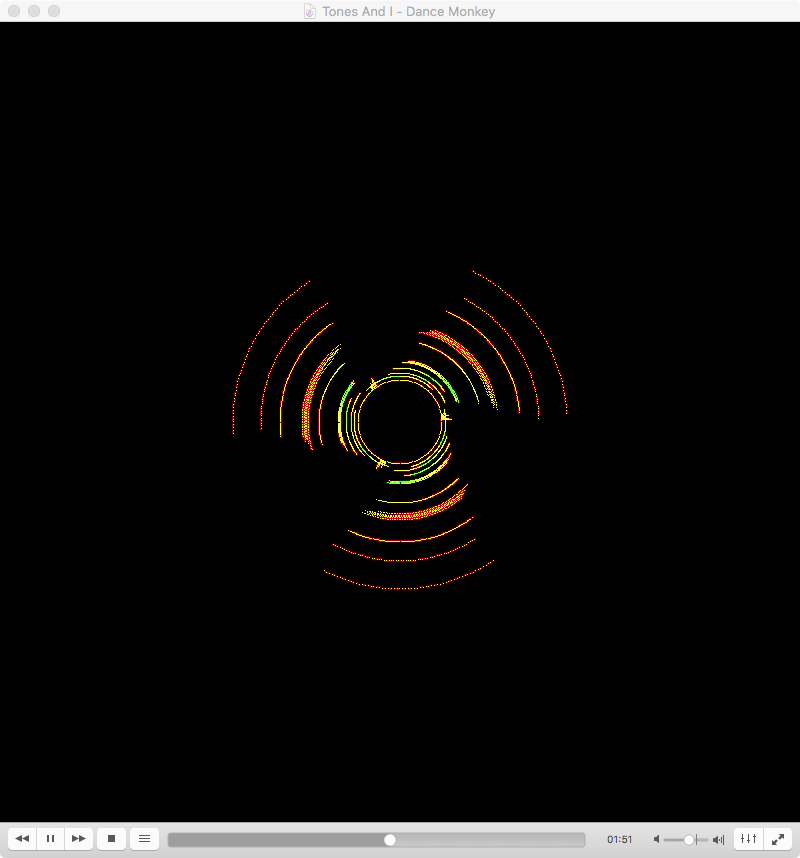
Andere Musikplayer mit Visualisierungsfunktion sind AIMP , Winamp , foobar2000 , Media Monkey und andere. Sie können diese jedoch nicht verwenden, um Spotify-Songs direkt abzuspielen. Wie wir alle wissen, ist die Spotify-Musik durch DRM geschützt und das Format der Spotify-Musik ist Ogg Vorbis.
Um Spotify-Songs auf Musik-Playern von Drittanbietern mit Visualizer-Funktion abzuspielen , müssen Sie Spotify-Songs in das MP3-Format konvertieren und den DRM-Schutz entfernen. Ondesoft Spotify Converter wurde entwickelt, um beliebige Spotify-Songs, -Alben oder -Wiedergabelisten in MP3, M4A, WAV oder FLAC mit 100% Originalqualität herunterzuladen und zu konvertieren. Mit
h Ondesoft Spotify Converter können Sie Spotify-Songs überall und jederzeit ohne Einschränkungen abspielen. Die folgende Anleitung zeigt Ihnen, wie Sie mit Ondesoft Spotify Converter DRM-freie Songs von Spotify herunterladen können.
Schritt 1 Starten Sie Ondesoft Spotify Converter
Downloaden und installieren Sie Ondesoft Spotify Converter auf Ihrem Mac oder Windows. Bevor Sie es ausführen, stellen Sie bitte sicher, dass Sie das neueste Spotify auf Ihrem Computer installiert haben. Dann starten Sie Ondesoft Spotify Converter, Spotify wird automatisch gestartet.
Schritt 2 Spotify-Lieder hinzufügen
Suchen Sie die Lieder, die Sie konvertieren möchten, dann ziehen Sie das Lied, das Album oder die Wiedergabeliste auf die Hauptschnittstelle von Ondesoft Spotify Converter. Oder Sie können auf die Schaltfläche "Dateien hinzufügen" klicken, die Url des Songs kopieren und in das Suchfeld unten im Programm einfügen. Klicken Sie auf die Schaltfläche Hinzufügen, dann werden die Lieder zur Konvertierungsliste hinzugefügt.


Schritt 3 Ändern der Ausgabeeinstellungen
Klicken Sie auf die Schaltfläche "Optionen". In dem sich öffnenden kleinen Fenster können Sie das Song-Artwork, den Titel, den Interpreten, die Dauer und das Ausgabeformat einstellen. Das Standard-Downloadformat ist mp3. Es unterstützt auch das Herunterladen von Spotify-Musik als M4A, WAV, FLAC. Sie können auch die Bitrate und Samplerate nach Ihren Wünschen ändern.

Schritt 4 Konvertierung starten
Klicken Sie auf die Schaltfläche "Konvertieren", um mit dem Herunterladen und Konvertieren von Songs zu beginnen. Warten Sie ein paar Minuten, Sie können alle konvertierten Lieder finden, indem Sie auf die Schaltfläche Verlauf klicken. Dann können Sie sie mit einer beliebigen Musikvisualisierungssoftware eines Drittanbieters abspielen.

Nach der Konvertierung können Sie die DRM-freien Spotify-MP3-Songs erhalten, indem Sie auf das Ordnersymbol klicken. Jetzt können Sie die Songs auf den oben genannten Musik-Player übertragen und die Songs mit dem Visualizer genießen.

Sidebar
Spotify Konverter
Verwandte Artikel
- 2018 Top Tracks Download
- Spotify zu MP3 Konverter Kostenlos
- Spotify auf dem HomePod abspielen
- Spotify-Musik auf CD brennen
- Spotify zu MP3 Überprüfung
- Download 2018 Top-Songs als MP3
- Spotify offline - Spotify-Musik herunterladen
- Kostenloser Download Toss a Coin to Your Witcher auf mp3 von Spotify
- Kostenloser Download von Workout-Musik in MP3
- Kostenloser Download der 100 besten Entspannungslieder von Spotify
- Wie kann man Road Trip Songs kostenlos herunterladen?
- Wie kann man das Cover einer Spotify-Wiedergabeliste ändern?
- Wie kann ich Spotify-Musik zu einem Video hinzufügen?
- Wie ändert man sein Spotify-Land?
- Wie kann man kostenlos Star Wars-Playlists als mp3 herunterladen?
- Spotify Soundtrack your Ride Wiedergabeliste als mp3 herunterladen
- Wie kann man kostenlos Songs von Twice als mp3 mit einem kostenlosen Spotify-Konto herunterladen?
- Wie kostenlos herunterladen Red Velvet Song zu mp3 mit Spotify kostenloses Konto?
- Kostenloser Download Justin Bieber Album Änderungen zu mp3
- Wie man kostenlos herunterladen Cardi B's Songs zu mp3 mit Spotify kostenloses Konto?
- Wie kann man Blackpink-Songs kostenlos als mp3 mit einem Spotify-Konto herunterladen?
- Kostenloser Download Ulrikke Brandstorp Aufmerksamkeit auf mp3
- Kostenloser Download der Liebeslieder zu mp3 mit Spotify kostenlos
- Laden Sie die EUROVISION 2020 Songs als mp3 mit Spotify kostenlos herunter
- Laden Sie die EUROVISION 2019 Songs als mp3 mit Spotify kostenlos herunter
- Kostenloses Herunterladen von Spotify für Haustiere Wiedergabeliste zu mp3
- Kostenloser Download von AVICII'S "WAKE ME UP" als mp3
- Kostenloser Download von Beyoncés Songs als mp3
- Kostenloser Download von Adele Songs auf mp3
- Spotify beheben Lieder nicht herunterladen
- Kostenloser Download der Songs der Finalisten der Billboard Latin Music Awards 2020 als mp3
- Spotify Produktivitäts-Wiedergabelisten kostenlos als mp3 herunterladen
- Kostenloser Download Spotify Awards 2020 Wiedergabelisten zu mp3
- Kostenloser Download von Schlaf-Wiedergabelisten als mp3 mit einem kostenlosen oder Premium-Konto bei Spotify
- Kostenloser Download von Hausarbeit-Wiedergabelisten als mp3 mit Spotify Gratis- oder Premium-Konto
- Kostenloser Download Studio Ghibli Soundtracks zu mp3 mit Spotify kostenlos
- Free Download Spotify Playlist Neue Musik Freitag zu mp3 mit Spotify kostenlos
- Kostenloser Download Drake Lieder auf mp3
- Kostenloser Download des Albums "Map of the Soul: 7" als mp3
- Kostenloser Download von Monsta X's 'All About Luv' Album als mp3
- Wie trennt man Spotify von Facebook?
- Wie kann man Spotify Sweden Top 50 kostenlos als mp3 herunterladen?
- Wie wird man Mitglied bei Spotify Family Premium?
Verwandte Links
Nützliche Tipps
- Spotify zu MP3
- Spotify zu M4A
- Spotify zu WAV
- Spotify zu FLAC
- DRM von Spotify entfernen
- Spotify auf CD brennen
- Spotify-Musik als MP3 speichern
- Spotify vs. Apple Music
- Spotify Kostenlos vs. Premium
- Wiedergeben von Spotify-Musik auf Sonos
- Spotify auf Apple TV übertragen
- Spotify-Musik in Google Drive
- DRM-freies Spotify herunterladen
- Spotify Offline auf dem iPhone 8
- Spotify Musik auf iPhone X
- Spotify an Sony Walkman
- Spotify offline ohne Premium anhören
- Spotify-Wiedergabeliste in iTunes-Mediathek übertragen
- Spotify-Musik kostenlos anhören
- Hinzufügen von Spotify-Musik zu iMovie
- Spotify-Musik im Auto abspielen
- Übertragen von Spotify-Musik auf USB
- Spotify-Musik mit dem iPod synchronisieren
- Spotify-Musik auf der Apple Watch
- Spotify-Musikqualität
- Spotify Studentenrabatt
- Musik von Spotify herunterladen
- Wiedergeben von Spotify-Musik auf PS4
- Spotify-Musik sichern
- Spotify Musik ohne Premium herunterladen
- Spotify auf dem iPod anhören
- Spotify-Musik kostenlos herunterladen
- Spotify zu Google Play Music
- Von Spotify zu Apple Music
- Spotify auf dem HomePod abspielen
- Spotify auf dem iPod Shuffle wiedergeben
- Spotify auf Sandisk MP3-Player
- Problem mit der Spotify-Zufallswiedergabe lösen
- Spotify-kompatibler MP3-Player
- Bester Spotify-Musik-Downloader
- Kostenloser Spotify-Recorder
- 4 Möglichkeiten zum Herunterladen von Spotify-Musik
- Top 3 Spotify zu MP3 Konverter
- Kostenloser Spotify-Konverter für Mac
- Spotify-Wiedergabeliste in Tidal konvertieren
- Spotify-Wiedergabeliste in YouTube konvertieren
- Spotify Premium kostenlos erhalten
Heiße Tags
- M4P-Konverter
- M4P Konverter Windows
- Hörbuch-Konverter
- Audiobook-Konverter Windows
- Audible Konverter
- Audible Konverter Windows
- Apple Music Konverter
- Apple Music Konverter Windows
- M4V-Konverter
- iTunes DRM Audio Konverter
- iTunes DRM Audio Konverter Windows
- iTunes DRM Video Konverter
- iTunes Film Konverter
- iTunes DRM-Entfernung






